Um guia completo para a transmissão de TV: Google Chromecast VS Apple Airplay
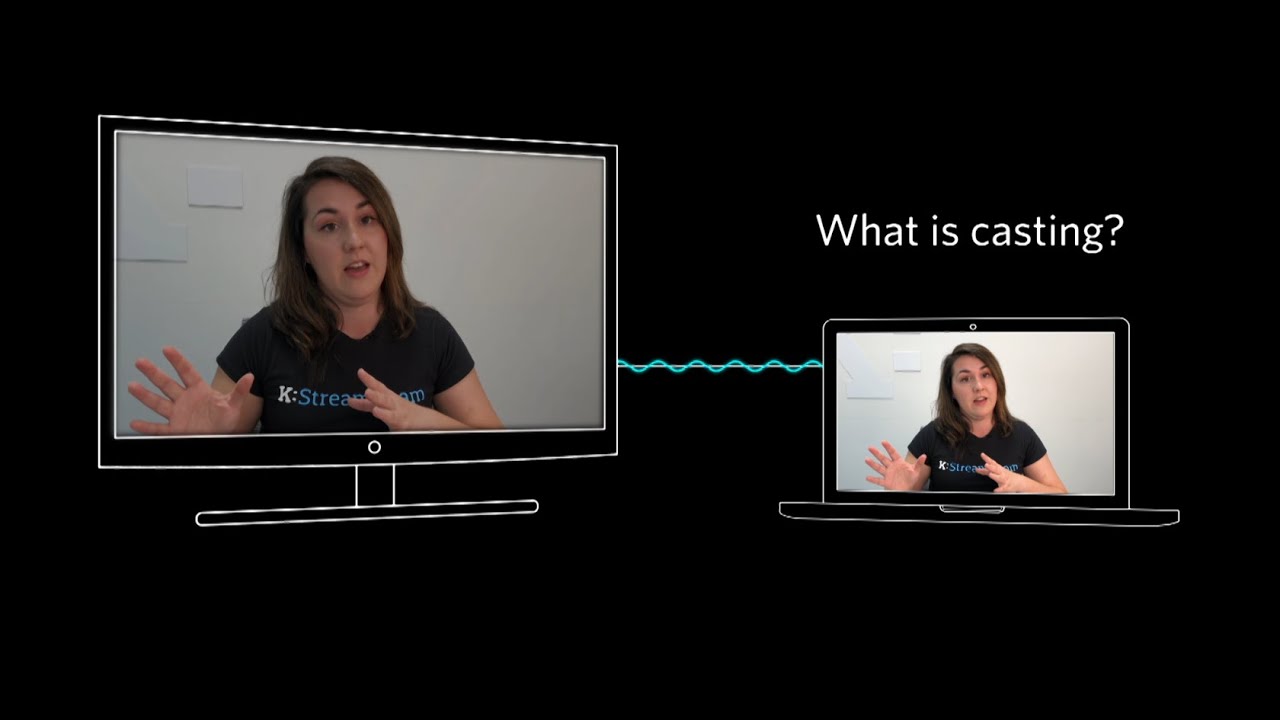
A Casting TV, uma tecnologia que permite ver conteúdos do seu telemóvel, tablet ou computador num ecrã grande visualmente mais apelativo, tomou de assalto o mundo digital. Este fenómeno, frequentemente designado por "beaming", consiste em enviar o sinal do seu dispositivo para o televisor. Neste artigo, desvendamos duas tecnologias de transmissão muito populares: Google Chromecast e Apple Airplay fornecendo-lhe um guia pormenorizado sobre a melhor forma de os utilizar.
Compreender o Google Chromecast 📺
O Google Chromecast é um dispositivo versátil que lhe permite receber sinais no seu televisor através de uma rede Wi-Fi. Com vários formatos, o Chromecast está disponível como dispositivo autónomo e como funcionalidade incorporada em modelos de televisão recentes. Para desfrutar da experiência Chromecast em Rede de conhecimentoSe o seu Mac estiver a funcionar com o OS X 10.10 ou uma versão superior (conhecida como Yosemite) ou se o seu PC estiver equipado com o Windows 7 ou superior, verifique se o seu Mac está a funcionar com o OS X 10.10 ou uma versão superior (conhecida como Yosemite). Além disso, a versão mais recente do Chrome deve estar instalada e ligada à mesma rede Wi-Fi que o Chromecast. Visite o site Rede de conhecimentoseleccione o programa, clique no botão de transmissão e escolha a televisão pretendida, voilá! A transmissão foi bem sucedida!
Passar para os smartphones e tablets 📱
Para uma experiência de transmissão perfeita em androids 5.0 ou posterior e iOS 12.0 ou superior, descarregue a aplicação Knowledge Network. Tal como no computador portátil ou no computador, seleccione o programa pretendido, prima o botão de transmissão e comece a assistir.
Explorar o Apple Airplay 🍎
Se tiver uma Apple TV (integrada na sua Smart TV ou num dispositivo externo), o Apple Airplay é a sua ferramenta de transmissão. Para garantir uma transmissão sem problemas, verifique se a sua Apple TV é um modelo de 2ª geração fabricado em 2010 ou posteriormente. Além disso, certifique-se de que o seu dispositivo e a Apple TV estão na mesma rede Wi-Fi. Navegue até Rede de conhecimento Através do Safari, seleccione um programa e clique no botão Airplay para iniciar a transmissão.
Transmissão a partir de iPhones ou iPads 📲
Para os entusiastas da Apple com um iOS 10.3 ou superior, divirtam-se a transmitir a partir do vosso iPhone ou iPad. Transfira a aplicação da loja (se ainda não o fez), inicie sessão, seleccione o programa e clique no botão Airplay presente no canto superior direito do leitor.
Conclusão: 🏁
Embora a transmissão possa parecer complexa no início, é uma forma fácil, conveniente e inovadora de melhorar a sua experiência de visualização no grande ecrã. Por isso, quer seja um fã do Google Chromecast ou um aficionado do Apple Airplay, comece a transmitir e facilite sessões de streaming fantásticas. Se ainda tiver dificuldades, não hesite em visitar a secção de ajuda e FAQ do nosso sítio Web, enviar-nos um e-mail ou telefonar-nos. Abrace a tecnologia e um brinde ao streaming feliz! 🎉
FAQ
O que é o Google Chromecast?
O Google Chromecast é um dispositivo de transmissão que se liga à porta HDMI do televisor e utiliza o telemóvel como controlo remoto. Pode utilizá-lo para transmitir as suas aplicações favoritas, jogos e muito mais diretamente para o seu televisor.
O que é o Apple AirPlay?
O Apple AirPlay é uma funcionalidade que permite transmitir vídeo e áudio do seu dispositivo Apple para a Apple TV ou para uma smart TV compatível com o AirPlay 2.
O Google Chromecast é compatível com todos os televisores?
O Google Chromecast é compatível com qualquer televisor que tenha uma porta HDMI.
Posso utilizar o Apple AirPlay num televisor que não seja da Apple?
O Apple AirPlay foi concebido principalmente para dispositivos Apple, mas alguns televisores que não são da Apple e que são compatíveis com o AirPlay 2 também podem utilizar esta funcionalidade.
Como é que configuro o meu Google Chromecast?
Para configurar o Google Chromecast, ligue-o à porta HDMI do televisor e siga as instruções apresentadas no ecrã.
Como é que configuro o Apple AirPlay?
Para utilizar o Apple AirPlay, certifique-se de que o dispositivo Apple e a Apple TV ou a smart TV compatível com o AirPlay 2 estão na mesma rede Wi-Fi. Em seguida, pode selecionar o dispositivo para o qual pretende transmitir a partir do seu produto Apple.
Preciso de um smartphone para utilizar o Google Chromecast?
Sim, é necessário um smartphone ou outro dispositivo, como um tablet ou um computador portátil, para controlar o Google Chromecast.
Posso ligar vários dispositivos ao mesmo tempo ao Google Chromecast?
É possível ligar vários dispositivos ao Google Chromecast, mas apenas um pode transmitir de cada vez.
Posso utilizar o Apple AirPlay sem ter uma Apple TV?
Para utilizar o Apple AirPlay, é necessário um Apple TV ou um dispositivo compatível com o AirPlay 2, como algumas smart TVs.
Posso transmitir a Netflix com o Google Chromecast?
Sim, pode transmitir a Netflix para o seu televisor utilizando o Google Chromecast.
Posso ver o Amazon Prime no Apple Airplay?
Sim, pode transmitir o Amazon Prime para o seu televisor utilizando o Apple AirPlay.
Como corrigir a mensagem "Nenhum dispositivo encontrado" no Chromecast?
Certifique-se de que o seu dispositivo e o Chromecast estão ligados à mesma rede Wi-Fi. Tente reiniciar o Chromecast ou o router se o problema persistir.
Porque é que não consigo ligar o AirPlay ao meu televisor?
Certifique-se de que o seu dispositivo e o televisor estão na mesma rede Wi-Fi e de que o dispositivo a partir do qual está a transmitir está atualizado com o software mais recente.
O Chromecast é compatível com dispositivos iOS?
Sim, o Google Chromecast é compatível com dispositivos iOS.
Posso utilizar o AirPlay com um dispositivo Android?
O AirPlay foi concebido para dispositivos Apple e não está disponível nativamente em dispositivos Android. No entanto, existem aplicações de terceiros que permitem utilizar o AirPlay com um dispositivo Android.
O Chromecast funciona com o Amazon Prime Video?
Sim, pode transmitir o Amazon Prime Video para o seu televisor utilizando o Google Chromecast.
Posso utilizar o AirPlay para transmitir o ecrã do meu iPhone para a televisão?
Sim, pode utilizar o AirPlay para espelhar o ecrã do iPhone no televisor.
Preciso de uma conta Google para utilizar o Chromecast?
Sim, é necessária uma conta Google para utilizar determinadas funcionalidades do Chromecast.
Posso utilizar o Airplay sem WiFi?
Não, o AirPlay requer WiFi para transmitir conteúdos do seu dispositivo Apple para o televisor.
Posso utilizar o Chromecast sem Internet?
Embora seja possível utilizar o Chromecast sem Internet para algumas aplicações, a maioria das aplicações e funcionalidades requerem uma ligação à Internet.
Posso controlar o Chromecast com o meu telemóvel?
Sim, pode utilizar o seu telemóvel como comando para controlar o Google Chromecast.
Porque é que o meu Chromecast não está a funcionar?
Tente reiniciar o Chromecast e certifique-se de que está ligado à mesma rede Wi-Fi que o seu dispositivo. Se o problema persistir, verifique se existem actualizações na aplicação Google Home.
Posso utilizar auscultadores Bluetooth com o meu Chromecast?
Não, o Google Chromecast não é compatível com auscultadores Bluetooth.
Posso utilizar auscultadores Bluetooth com o AirPlay?
Sim, é possível utilizar auscultadores Bluetooth com o AirPlay se a Apple TV ou a smart TV compatível com o AirPlay 2 os suportar.
Qual é o aspeto do símbolo AirPlay?
O símbolo do AirPlay é um retângulo com um triângulo sólido na parte inferior, que aponta para cima.
Existe uma taxa mensal para utilizar o Chromecast?
Não, não existe uma taxa mensal para utilizar o Google Chromecast, mas podem ser aplicadas taxas de subscrição para algumas aplicações que utiliza com ele.
Que aplicações são compatíveis com o Chromecast?
As aplicações compatíveis com o Chromecast incluem Netflix, YouTube, Hulu, Spotify e muitas outras.
Que aplicações são compatíveis com o Apple AirPlay?
As aplicações compatíveis com o Apple AirPlay incluem o YouTube, Netflix, Hulu, HBO Max, Amazon Prime Video e muito mais.
Como posso melhorar a qualidade de transmissão no Chromecast?
Certifique-se de que o seu Chromecast está perto do router Wi-Fi para obter um sinal forte e tente fechar aplicações desnecessárias no seu dispositivo para melhorar a qualidade da transmissão.
Como posso melhorar a qualidade de transmissão no AirPlay?
Certifique-se de que o dispositivo Apple e o televisor estão próximos do router Wi-Fi para obter um sinal forte e tente fechar aplicações desnecessárias no dispositivo para melhorar a qualidade da transmissão.
 ping.fm
ping.fm 